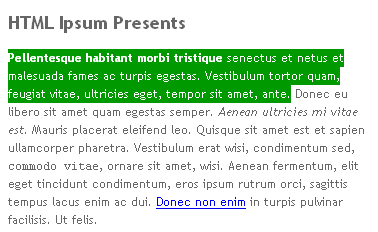Otro
gadget interesante para tu blog es el de
colocar una
imagen fija en la esquina de tu Blogger (o sea que al hacer scroll
la imagen
no se mueva), la función que le puedes dar puede ser la que gustes, por
ejemplo un saludar a los visitantes, invitarlos a que realicen un
comentario, promover una nueva sección del blog, vincular tu Twitter,
etc, etc.
Dejo algunos de ejemplo y el código para colocarlos, pero recuerda que este gadget es totalmente personalizable con la imagen que gustes.



http://www.blogger.com/img/blank.gif
Notas:
* El código se pega en HTML/JavaScript (si necesitas ayuda en este punto lee
cómo agregar gadgets a blogger)
* Para cambiar la imagen, tomando por referencia que utilizaste el primer código cambia donde dice:
https://blogger.googleusercontent.com/img/b/R29vZ2xl/AVvXsEhoWlQl-2-kq-RIGr_4NoEq6dHkV4nAyVo7Eog4owEqzc7oN0H_zgim2lk-NVF6B41aq3t1SO8tF1-7T_OOJwR4M3Q1lqbT-uATn3hRxs1aZXNsF4rmelUf7ESIZlQ15BY3rU2dHClaVMk/s288/if-emoticoment.gif por la url de donde está tu imagen. Para aprender a subir imágenes lee:
Cómo subir archivos para Blogger
* Para cambiar el enlace a donde irá el visititante una vez que ha hecho
clic en la imagen cambia donde dice:
http://pczeros.blogspot.com/2011/07/imagen-fija-esquina-blogger.html por la dirección que gustes.
* Puedes cambiar la pocición cambiando la parte del código que pegaste (en donde dice
bottom:0px;right:0px;)por los siguientes valores según corresponda:
Esquina inferior izquierda: bottom: 0px; left: 0px;
Esquina inferior derecha: bottom: 0px; right: 0px;
Esquina superior izquierda: top: 0px; left: 0px;
Esquina superior derecha: top: 0px; right: 0px;
También puedes usar valores intermedios si lo deseas, por ejemplo: botton:0px; left: 350px;
Menú flotante lateral para Blogger: A
veces no es suficioente con agregar un
menú superior, pues hay otras cosas que queremos
enlazar. En este caso les dejo el código para
colocar un
menú lateral flotante para el blog, es decir que a pesar de hacer scroll en la página el menú permanecerá sin moverse en su Blogger.

Este
menú lateral flotante tiene 5
botones que permiten al visitante: ir a la página de inicio o
establecer como página de inicio (dependiendo del navegador), agregar
una entrada a favoritos, pasar a
la vista dinámica del blog, pasar a la vista para móviles y
acceder al feed del blog.
Si sabes de HTML puedes agregar más botones o cambiar las imágenes por otras.
El
código es el siguiente:
Pueden probarlo al lado izquierdo de este blog.
Notas:
* El código debe estar ubicado justo antes de la etiqueta </body>
(ir a Diseño + Edición HTML y buscarla en el código [Ctr + F para buscar
rápidamente])
* Debes cambiar en el Código todos los lugares que dice pczeros.blogspot.com por la dirección de tu blog
* "Agregar a favoritos" funciona en Firefox e Inernet Explorer
* Para que las vistas
dinámicas funciones debe de estar habilitado el Feed completo del blog (
Configuración + Feed del Sitio + Permitir feed del blog[Completo])
Botón para que enlacen nuestro blog en blogger. Hace un tiempo me dijaron un comentario sobre como se hacía para tener un botón con una imagen y que el el visitante al hacer
clic en él pueda
directamente enlazar su blog al nuestro.
Bueno, sin tantas palabras, al
gadget que me refiero es al siguiente:

Tómate tu tiempo para probarlo y si te gusta este sistema para que otros
blog te enlacen copia el siguiente código y agrégalo a tu blog (si
tienes
problemas en este paso lee
como agregar gadgets a blogger:
<center>
<img src="https://blogger.googleusercontent.com/img/b/R29vZ2xl/AVvXsEi1T4vWq_x6k7-A5hp5lo_BdUh9rPFJjqLT3STxGattrun7Qq5GKxy4aatZYez-0AoiKSf2JMw1ppLO2HMMkW-ulPO_n7Ro4guYFF8ycf_YqpekFsQ6VCUQ27XTDwzf9eBbpbXkTDUaICk/s1600/125pcz.jpg" width="110px" />
<form action="http://beta.blogger.com/add-widget" method="post">
<input value="Blog Recomendado" name="widget.title" type="hidden" />
<textarea
style="display:none;" name="widget.content">
<a href="http://pczeros.blogspot.com" target="blank"><img
title="PCZEROS"
src="https://blogger.googleusercontent.com/img/b/R29vZ2xl/AVvXsEi1T4vWq_x6k7-A5hp5lo_BdUh9rPFJjqLT3STxGattrun7Qq5GKxy4aatZYez-0AoiKSf2JMw1ppLO2HMMkW-ulPO_n7Ro4guYFF8ycf_YqpekFsQ6VCUQ27XTDwzf9eBbpbXkTDUaICk/s1600/125pcz.jpg"
/></a>
</textarea>
<input value="http://buzz.blogger.com" name="infoUrl" type="hidden" />
<input value="http://www.blogger.com/favicon.ico" name="logoUrl" type="hidden" />
<input value="Enlázanos" name="go" type="submit" />
</form>
</center>
Luego que lo pegaste debes de modificar algunas partes del código para que se adapte a tu blog:
1) https://blogger.googleusercontent.com/img/b/R29vZ2xl/AVvXsEi1T4vWq_x6k7-A5hp5lo_BdUh9rPFJjqLT3STxGattrun7Qq5GKxy4aatZYez-0AoiKSf2JMw1ppLO2HMMkW-ulPO_n7Ro4guYFF8ycf_YqpekFsQ6VCUQ27XTDwzf9eBbpbXkTDUaICk/s1600/125pcz.jpg es la ruta de
la imagen que se mostrará. Cambial por la url de la imagen que quieras mostrar. Si tienes problemas para subir una imagen y obtener su url lee:
como subir imágenes a googlesites. Ten encuenta que esta URL aparece dos veces en el código.
2)http://pczeros.blogspot.com debe ser sustituído por la url de tu blog
3)PCZEROS sutitúyelo por el nombre de tu blog
4)"Enlázanos" es el texto que se muestra en el botón, si quieres cambiarlo hazlo.
5)"Blog
recomendado" es el título que se mostrará en el gadget cuando otro blog te enlace, puedes cambiarlo si deseas.
Esto es todo, espero les haya servido este nuevo gadget que te trae
pczeros para tu blog!
Mensaje animado con AUDIO para el Blog!: Googleando me encontré con este
divertido gadget para tu blog llamdo
Woki, la verdad que me pareció bien
interesante y decidí compartirlos con todos ustedes, sin más palabras delen play al
gadget de abajo y comprenderán de que se trata!
Les cuento que tanto el personaje como el fondo, la ropa, los
accesorios, color de piel, voz, etc son totalmente personalizables así
que se pueden entretener un buen rato probando distintas opciones!

El
audio se puede teclear o bien grabarlo o subirlo desde tu PC, pero a mi la primera
opción me
parece la más divertida.
Luego que teminen la personalización obtendrán un código para
insertar este gadget en su blog (Ayuda:
¿Dónde pego el código HTML?)
Esto es todo y si les gustó
Woki... comenten y dejen el
enlace a sus wokis!
Un
gadget muy útil para aumentar la cantidad de páginas vistas es añadir el gadget de
entradas relacionadas con miniaturas (thumbnails) a Blogger

Añadir el
gadget de entradas relacionadas con miniaturas a Blogger es muy sencillo y configurable, lo puedes hacer en dos
simples pasos:
1)
En diseño >> Edición HTML selecciona la casilla "Expandir
plantillas de artilugios" y pega el siguiente código justo antes de </head>
2)
Ahora búsca la siguiente línea: <div
class='post-footer-line
post-footer-line-1'> y pega justo debajo el siguiente código y
guarda los cambios (si no está prueba con esta otra: <p class='post-footer-line post-footer-line-1'>):
<!-- Related Posts with
Thumbnails Code Start-->
<b:if cond='data:blog.pageType == "item"'>
<div id='related-posts'>
<b:loop values='data:post.labels' var='label'>
<b:if cond='data:label.isLast != "true"'>
</b:if>
<b:if cond='data:blog.pageType == "item"'>
<script expr:src='"/feeds/posts/default/-/" +
data:label.name +
"?alt=json-in-script&callback=related_results_labels_thumbs&max-results=6"'
type='text/javascript'/></b:if></b:loop>
<script type='text/javascript'>
var currentposturl="<data:post.url/>";
var maxresults=5;
var relatedpoststitle="Entradas relacionadas";
removeRelatedDuplicates_thumbs();
printRelatedLabels_thumbs();
</script>
</div><div style='clear:both'/>
</b:if>
<!-- Related Posts with Thumbnails Code End-->
Para no recargar la portada del blog las entrdas relacionadas se ven sólo en las entradas individuales.
Notas:
* Si quieres cambiar el número de post relacionados busca la siguiente línea en el código:
var maxresults=5 y remplaza 5 por el número de entradas que quieres mostrar.
* Puedes modificar en donde dice
var relatedpoststitle="Entradas relacionadas";/ cambiando "Entradas relacionadas" por el texto que tu quieras.
* Tienes que tener etiquetas en tus entradas para que el gadget funcione.
* El código JavaScript que hace que el gadget funcione es el siguiente, si quieres respaldarlo o subirlo a tu host lo puedes
descargar desde
aquí.
Actualización:
25/7/11: Modificación del código para hacerlo compatible con más plantillas de Blogger. Si ya has probado el código y no te ha dado resultado te recomiento que lo intentes ahora con los nuevos cambios.
Botón imprimir pagina para blogger: Si tienes un blog en el que consideras que a los visitantes les quedará más cómodo imprimir la página para luego leerla con tranquilidad, un blog con mucho texto, un blog de poemas o
canciones, o algún otro tipo de blog que creas necesaria esta función puedes agregar el
botón imprimir página para Blogger (Es un pequeño código JavaScript por lo que también es válido para cualquier blog o
página web)

Su funcionamiento muy simple: Al hacer
clic en el botón se abre la ventana de la impresora y el visitante está a un clic de imprimir tu página!
Para agregar el
botón imprimir a blogger buscar la siguiente linea en Diseño >> Edición HTML (con artilugios expandidos:
<div class='post-body entry-content'>
y pegar debajo algunos de los siguientes códigos según el diseño que elijas:



Notas:
* En este caso el
botón imprimir para blogger quedará en la parte superior y a la derecha de la página pero puedes colocarlo en otro lugar si lo deseas.
* Está configurado para que se muestre sólo en las entradas y no en la portada del blog o en las páginas de
archivo pues en estas no tendría tanta utilidad.
Hace un tiempo te presenté
cursores para el blog y también un atractivo
cursor con destellos, hoy quiero compartir un
código que hace que tras el cursor se muestre un texto que lo sigue.

Pero sin andar con más vueltas lo que lograrás es ver el
efecto que estás viendo si mueves el
puntero de tu mouse en esta página
Agregar el este
efecto al puntero de tu blog es muy sencillo, sólo copias el código de arriba y lo pegas en tu blog en diseño >> html/javaScript (Aquí un
tutorial si no sabes donde pegarlo)
Puedes cambiar esta parte del
código para ajustar este truco a tus necesidades:
// Mensaje
var msg = "PCZEROS... te sigue a todas partes";
// Tamaño de la letra
var size = 22;
// Determina si es ovalado o circular, 1 es circular, 2 es ovalado
var circleY = 0.75; var circleX = 2;
// Espacio entre cada letra
var letter_spacing = 5;
// Diametro del circulo
var diameter = 10;
// Velocidad de rotacion
var rotation = 0.2;
// Velocidad de reaccion
var speed = 0.3;
Busca estas líneas en el código para modificar el color, estilo de la letra y otras cosas:
font-style: italic; (borra esta línea para que las letras no se muestren en cursiva)
font-weight: bold;(borra esta línea para que las letras no se muestren en negrita)
font-family: verdana, arial; (Tipo de letra)
color: #000; (Color del texto: lee Código de colores RGB)
Esto es todo espero les sea de utilidad.
Hola amigos pczeros, en este post les explicaré como
cambiar el color del texto seleccionado. Habrán notado que al
seleccionar cualquier texto para copiar de una
página web el fondo queda color gris o negro dependiendo del navegador.
Este color se puede cambiar gracias a
::-moz-selection
Pero antes de
continuar mejor ver algunos
ejemplos, selecciona los siguientes textos para probar:
Texto seleccionado fondo rojo y letra blanca
Texto seleccionado fondo amarillo y letra azul
Texto seleccionado fondo verde y letra negra
El código para agregar este efecto lo tienes que pegar justo antes de:
]]></b:skin> (en blogger ir a "Diseño", "Edición HTML" y allí buscarlo)
y es el siguiente:
*::-moz-selection {
background:#FF0000;
color:#ffffff;
}
#FF0000 Cámbialo por el código del color que quieres de fondo
#ffffff Cámbialo por el código del color que quieras de texto
Esto es todo espero les sea de utilidad para personalizar sus blogs.
Notas:
* Sólo funciona en Firefox, esperemos muy pronto también lo haga en
Internet Explorer.
* Para obtener códigos
de colores lee
codigo de colores RGB
Dado los pedidos de muchos visitantes que preguntan
como crear un formulario de contacto para Blogger, como el que se puede ver en
contactar con Pczeros en el que se puede
crear un mensaje que luego de pulsar el botón "
enviar" este
llega directamente al correo electrónico del destinatario.
Crear un formulario de cotacto así es muy sencillo y no
necesitas saber programación ni ningún otro conocimiento extra, pues hay
varias páginas que se dedican a crear este tipo de
formularios y luego fascilitan un código para poder insertarlos en tu web.

El sitio en el que se creó el formulario que se puede ver en PCZEROS es
EmailMeForm.com, pero hay otros sitios que realizan la misma tarea como
foxyform.com,
formsite.com o
formlogix.com entre otros.
En cualquiera de ellos el prosedimiento es similar, aunque
foxiform es el más sencillo de todos pues no es necesario
registrarse en la web y los envíos y formularios son ilimitados, aunque no cuenta con muchas opciones de personalización de los mismos.
EmailMeForm y los otros sitios son muy
completos, aunque
tienen limitaciones en las
versiones gratuitas por ejemplo de 100 envíos al mes, creación de 4 formularios
como máximo, etc., ésto se debe a que estos sitios ofrecen además de la
versión grutuita (limitada) un versión paga en la que estas
limitaciones no existen.
Aunque si tu blog no tiene miles de visitas diarias, seguro que con 100 envíos al mes es más que suficiente.
No
haremos un
tutorial paso a paso de como crear los formularios,
porque considero más enriquesedor que cada uno vaya probando las webs
enlazadas y viendo las virtudes y contras de cada una y así poder elegir
la que mejor se adapte a las necesidades de cada blog. Pero en todas
ellas luego de configurar los campos del formulario se llega a un código que debes pegar en el lugar que quieres que se muestre el formulario, que puede se en la barra lateral (en
un gadget) o bién en una nueva página como está en pczeros.
Esperando que la información sea de utilidad, les digo hata el próximo post!